Windows lässt manchmal einige Optionen außer Acht, die Ihnen vielleicht einfallen. Warum hat Microsoft das nicht sofort hinzugefügt? Dies ist einer davon.
Du kannst rein Windows 11 oder Windows 10 über die Windows-Registrierung, um dem Rechtsklick-Menü einen zusätzlichen Menüpunkt hinzuzufügen. Das Rechtsklick-Menü ist ein Kontextmenü mit Optionen zum Ausführen verschiedener Aktionen.
Sie können beispielsweise die Option „Alle auswählen“ zum Rechtsklick-Menü hinzufügen. Diese Option wählt alle Verknüpfungen, Dateien und Ordner aus, die sich an diesem Ort befinden. Normalerweise können Sie die Tastenkombination STRG + A verwenden. Wenn Sie die Aktion jedoch lieber über das Rechtsklick-Menü ausführen möchten, erfahren Sie, wie Sie diesem Menü die Option „Alle auswählen“ hinzufügen.
Fügen Sie „Alle auswählen“ zum Rechtsklick-Menü hinzu
Klicken Sie auf die Schaltfläche „Start“ im Taskleiste. Klicken Sie in den Apps auf Notepad.
Kopieren Sie dann das Registrierungsskript unten und fügen Sie es in Notepad ein.
Windows Registry Editor Version 5.00
[HKEY_CLASSES_ROOT\Directory\Background\shell\Windows.selectall]
"CanonicalName"="{b33bf5af-76d5-4d10-93e7-d8e22e93798f}"
"CommandStateHandler"="{3756e7f5-e514-4776-a32b-eb24bc1efe7a}"
"CommandStateSync"=""
"Description"="@shell32.dll,-31277"
"Icon"="imageres.dll,-5308"
"ImpliedSelectionModel"=dword:00000020
"MUIVerb"="@shell32.dll,-31276"
"Position"="Bottom"
"NeverDefault"=""
[HKEY_CLASSES_ROOT\Directory\Background\shell\Windows.selectall\command]
"DelegateExecute"="{aa28fbc7-59f1-4c42-9fd8-ba2be27ea319}"
Klicken Sie auf Datei und dann auf „Speichern unter“.
Ändern Sie „Speichern unter“ in „Alle Dateien“. Geben Sie der Datei einen Dateinamen mit der Endung „.reg“. Zum Beispiel „select all.reg“. Klicken Sie auf „Speichern“.
Doppelklicken Sie auf die .reg-Datei und klicken Sie auf „Ja“, um die Windows-Registrierungseinträge zur Windows-Registrierung hinzuzufügen.
Wenn Sie dann mit der rechten Maustaste auf den Desktop oder im Windows Explorer klicken, sehen Sie auf einem Windows 10-PC sofort „Alle auswählen“ im Rechtsklick-Menü.
Klicken Sie auf einem Windows 11-PC zunächst auf „Weitere Optionen anzeigen“ und danach sehen Sie „Alle auswählen“.
Lesen Sie auch: Wiederherstellen des Rechtsklick-Menüs in Windows 11, wie es von Windows 10 bekannt ist.
Ich hoffe, das hat Ihnen geholfen. Vielen Dank fürs Lesen!
Lesen Sie weitere nützliche Tipps:

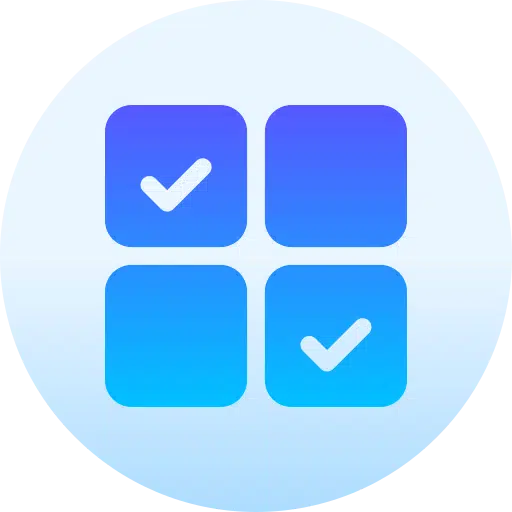
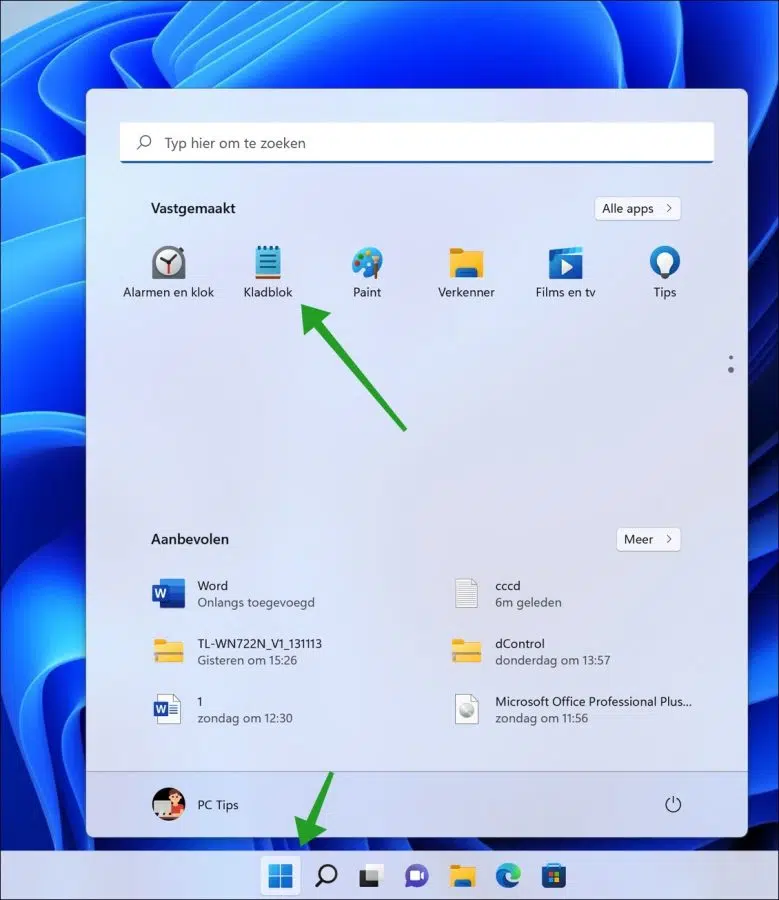
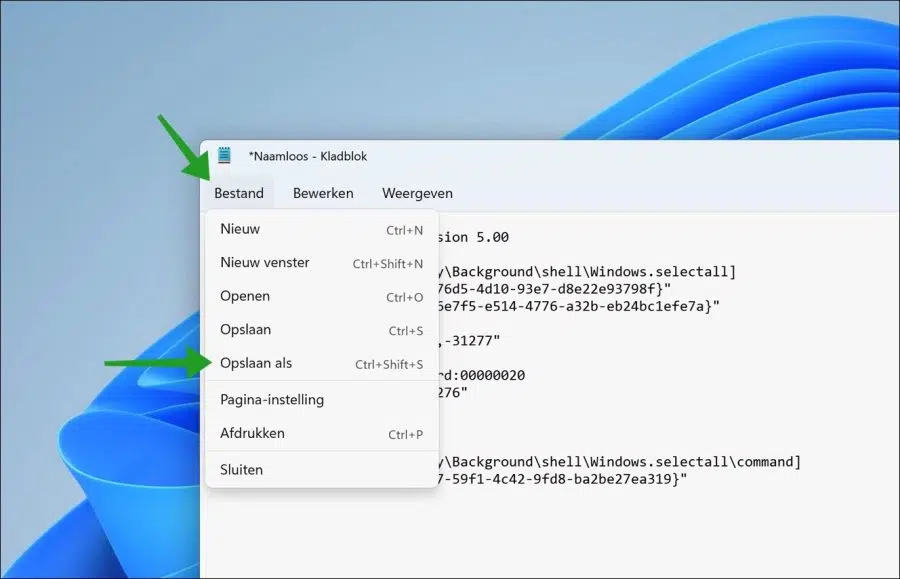
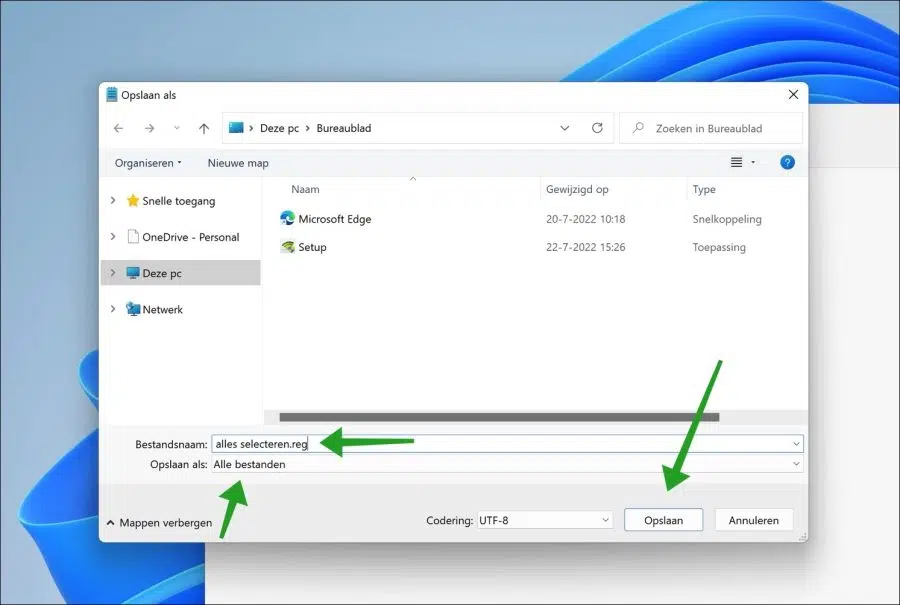
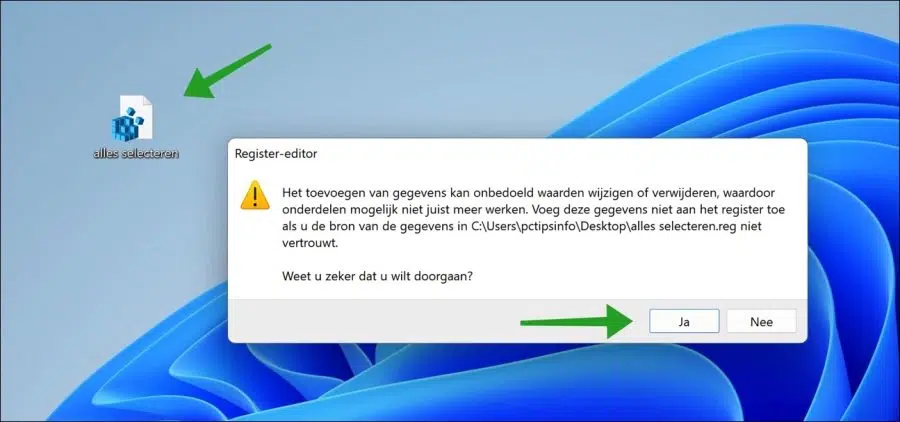
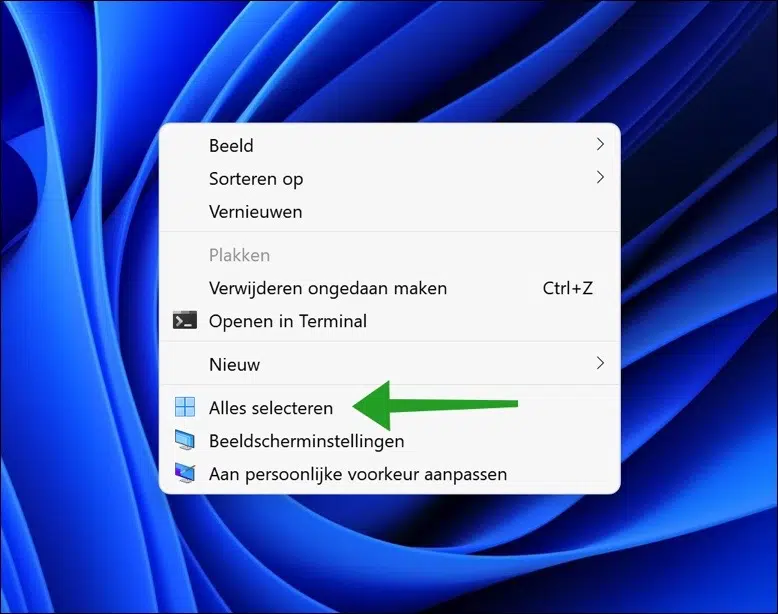
Wenn ich meine Comp. überprüfe. Beim Starten (Windows 11) werde ich bei etlichen Apps mit einem schwarzen Bildschirm konfrontiert. Ich gehe davon aus, dass dies der „Desktop“ ist. Im Wind. 10 Das konnte ich mit einem Bild veranschaulichen.
Das möchte ich jetzt auch in Windows 11. Ich habe auf meinem Laufwerk viele Fotos, die ich dafür nutzen möchte.
Wenn ich mit der rechten Maustaste auf ein solches Foto tippe, werden mir mehrere Optionen angezeigt, darunter auch „Als Desktop-Hintergrund verwenden“. Wenn ich darauf tippe und den Bildordner schließe, sehe ich nicht, dass etwas passiert ist. Mein Desktop bleibt so schwarz wie zuvor. Egal, was ich versuche und den im Internet angebotenen Lösungen folge, ich lande jedes Mal auf einer Website. Bitte geben Sie eine gute Gebrauchsanweisung an
Hallo, ich kann nur raten, was Du schon probiert hast. Ich würde zunächst prüfen, ob Windows 11 aktiviert ist.
https://www.pc-tips.info/tips/windows-tips/controleren-of-windows-11-is-geactiveerd/
Führen Sie dann SFC und DISM in diesem Artikel aus: https://www.pc-tips.info/tips/windows-tips/3-tips-om-een-probleem-in-windows-op-te-lossen/. Dadurch werden beschädigte Systemdateien repariert.
Viel Glück! Grüße, Stefan